win10批量新建文件夹的方法
2017-01-18 15:15 标签: win10 新建文件夹 批量
不少用户都升级到了win10系统,在办公中,有时候需要创建很多数量的文件夹来整理文档,一一创建很是麻烦,今天小编就给大家介绍批量新建文件夹的方法,那么win10怎么批量新建文件夹呢?一起来看看吧。
win10批量新建文件夹方法/步骤:
1、首先在开始菜单中找到windows powershell,并点击打开,如图所示:
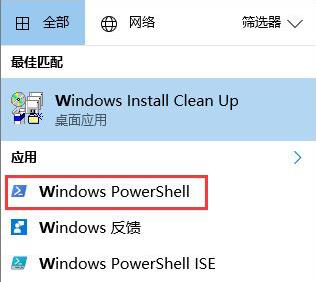
2、通过命令切换至需要新建文件夹的目录,切换命令可参考下图,切换至所需目录后,使用mkdir $(1..10 | %{"IThome$_"})命令即可完成批量新建,如图所示:
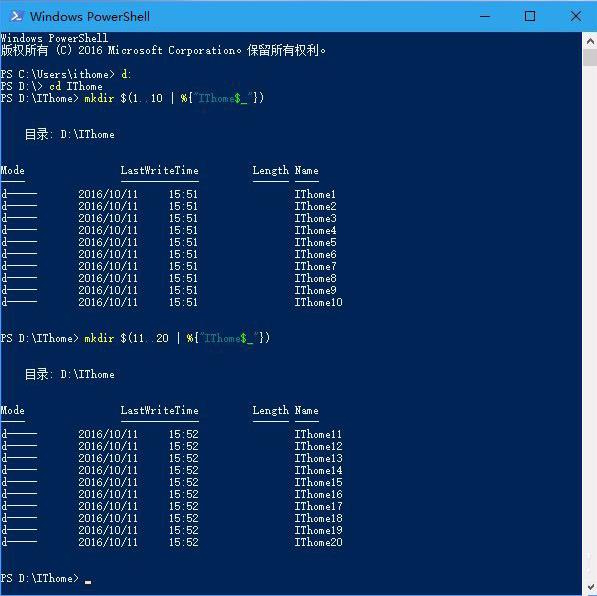
备注:命令不熟也可以不切换,建完之后直接移动到目标位置即可。
3、上述命令中,“1..10”是批量文件夹的序号,表明命名时用的是1到10的整数,这些数字可以自定义,后面大括号{}里面的内容是序号前的文本,其中显示的是“IThome”,而这几个字也是可以自定义的,字符后面的
“$_”指代前面的数字。从上图可以看出,数字换成“11..20”也无妨,创建完毕如图所示:
“$_”指代前面的数字。从上图可以看出,数字换成“11..20”也无妨,创建完毕如图所示:
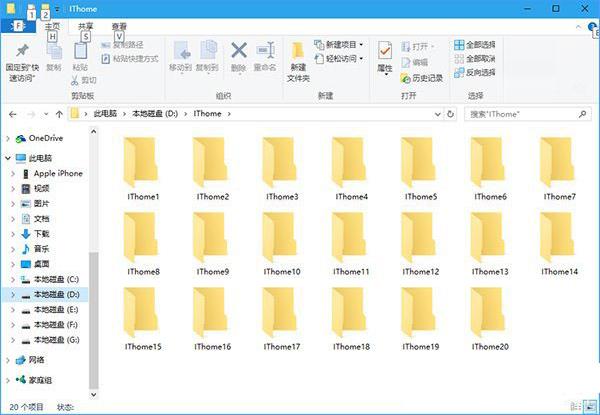
总结:通过上述方法即可批量新建文件夹了,是不是很简单,有需要的朋友不妨试一试。
本文由大番薯编辑发表。转载此文章须经大番薯同意,并请附上出处(大番薯)及本页链接。
原文链接:https://www.dafanshu.com/upcs/1929.html
原文链接:https://www.dafanshu.com/upcs/1929.html
最新电脑常识
拼音加加输入法winpe免费绿色专用版
拼音加加输入法是一款拼音类的中文输入法,与整句输入风格的智能狂拼不同的是对词语的处理特性较好,对于初期学电脑打字的人而言是一款不错的中文输入法。

 u盘杀毒专家winpe免费绿色安装版
u盘杀毒专家winpe免费绿色安装版 7-Zip解压工具绿色专业免费版
7-Zip解压工具绿色专业免费版 三星3500EM-X01如何进入bios设置U盘为第一启动项
三星3500EM-X01如何进入bios设置U盘为第一启动项 微星p75笔记本怎么通过bios设置u盘启动
微星p75笔记本怎么通过bios设置u盘启动 联想拯救者 R9000X 2021笔记本怎么使用大番薯u盘启动盘安装win8系统
联想拯救者 R9000X 2021笔记本怎么使用大番薯u盘启动盘安装win8系统 惠普Probook 635 Aero G8笔记本一键u盘装系统教程
惠普Probook 635 Aero G8笔记本一键u盘装系统教程 电脑c盘满了怎么清理(多种方法图解)
电脑c盘满了怎么清理(多种方法图解)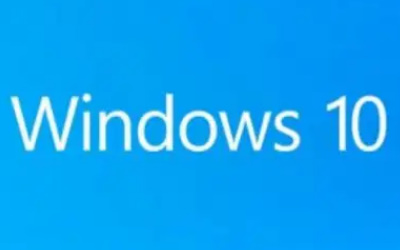 Win10如何关闭快捷键模式
Win10如何关闭快捷键模式




 开机卡住显示press f1 to run setup怎么办
开机卡住显示press f1 to run setup怎么办
 bios和uefi有什么区别
bios和uefi有什么区别
 怎么设置硬盘ahci模式
怎么设置硬盘ahci模式
 联想bios超级管理员密码设置技巧
联想bios超级管理员密码设置技巧
 联想笔记本快速启动u盘技巧
联想笔记本快速启动u盘技巧
 巧设bios关闭开机声音
巧设bios关闭开机声音
 如何让鼠标的灯光随关机后熄灭
如何让鼠标的灯光随关机后熄灭